SquadCast 튜토리얼: SquadCast 팟캐스트를 어떻게 시작합니까?
게시 됨: 2022-04-20바로 지금, 모두가 팟캐스트 게임에 참여하고 있습니다. 매달 수만 개의 새로운 에피소드가 생성되며 전 세계 사람들이 시청하고 있습니다.
이러한 붐으로 인해 많은 회사에서 팟캐스트 녹음, 편집 및 호스팅을 더 쉽게 만드는 솔루션을 제공하고 있습니다. SquadCast는 깨끗한 오디오 품질로 장거리 화상 채팅을 제공하는 이러한 서비스 중 하나일 뿐입니다.
SquadCast로 팟캐스트를 만드는 것은 쉽지만 꼭 필요한 도구입니까? 이 튜토리얼에서는 SquadCast 팟캐스트를 만드는 방법에 대해 설명합니다.
스쿼드캐스트란?
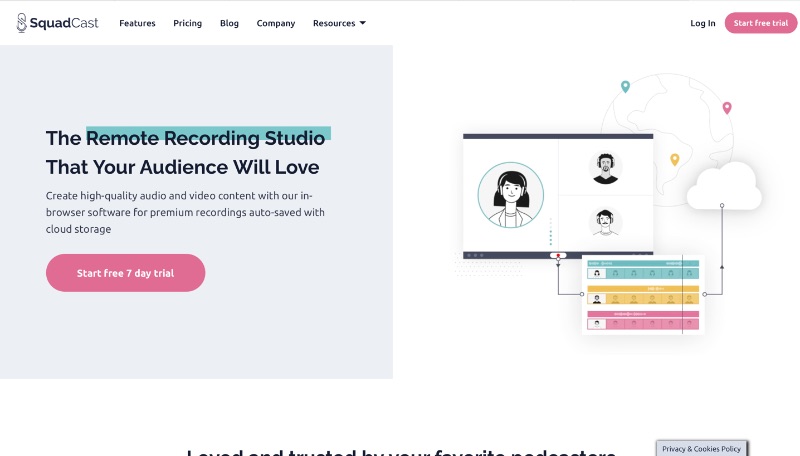
2017년에 설립된 SquadCast는 팟캐스터에게 우수한 오디오 및 비디오 품질을 제공하도록 설계된 SaaS 원격 녹음 플랫폼입니다. SquadCast 팟캐스트를 만든 유명 사용자로는 Microsoft, Spotify, NPR, iHeartRadio 및 Kara Swisher가 있습니다.
SquadCast를 통해 팟캐스트 게스트 또는 공동 호스트와 원격 통화를 호스트할 수 있습니다. SquadCast는 오디오와 비디오를 실시간으로 녹화합니다. 녹음하는 동안 클라우드에 백업되므로 녹음이 끝나면 빠르게 액세스할 수 있습니다.
SquadCast 팟캐스트를 만드는 방법
SquadCast는 기술 수준에 관계없이 팟캐스트를 쉽게 만들 수 있게 해주는 많은 도구 중 하나입니다. 오늘 SquadCast 팟캐스트를 시작하는 데 사용할 수 있는 단계는 다음과 같습니다.
1) 스쿼드캐스트 가격
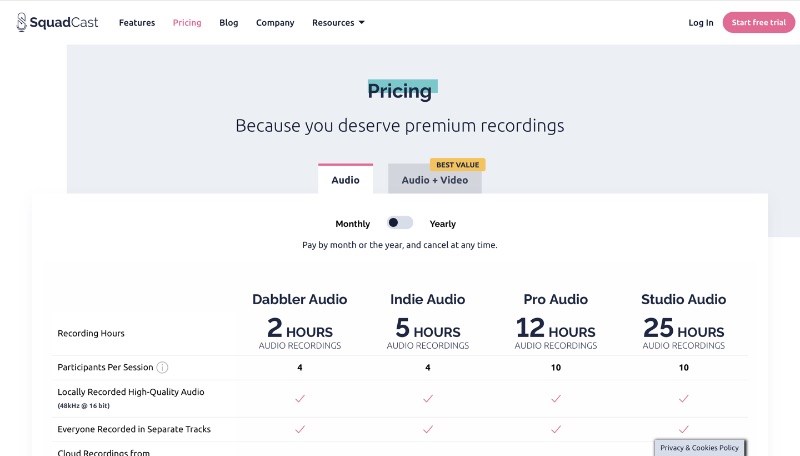
SquadCast의 서비스에 대한 느낌을 얻으려면 전체 액세스 7일 무료 평가판을 시작할 수 있습니다. SquadCast에는 오디오 녹음을 위한 4가지 옵션과 비디오를 위한 3가지 옵션이 있는 계층형 가격 책정 모델이 있습니다. (오디오 옵션은 여전히 비디오 채팅 을 허용하지만 비디오 녹화 는 허용하지 않습니다).
오디오 계층
- Dabbler: $10/월, 월 2시간 녹음, 최대 4명.
- 인디: $20/월, 월 5시간 녹음, 최대 4명. 드롭박스 통합.
- Pro: $50/월, 월 12시간 녹음, 최대 10명. 돌비 오디오 마스터링.
- 스튜디오: $150/월, 월 25시간 녹음, 최대 10명.
비디오 계층
- 인디: $40/월, 월 5시간 녹음, 최대 4명.
- 프로: $100/월, 월 12시간 녹음, 최대 10명. 돌비 오디오 마스터링.
- 스튜디오: $300/월, 월 25시간 녹음, 최대 10명.
자세한 내용은 SquadCast의 가격 책정 페이지를 확인하세요.
2) 시작하기
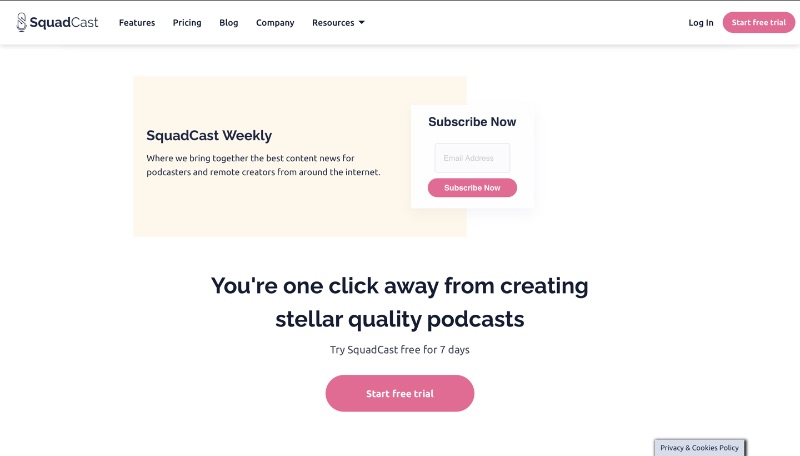
Squadcast는 순전히 브라우저 기반 소프트웨어입니다. 당신과 당신의 공동 호스트는 그것을 사용하기 위해 다른 것을 다운로드할 필요가 없습니다. 그들의 웹사이트로 이동하여 계획을 선택하기만 하면 됩니다.
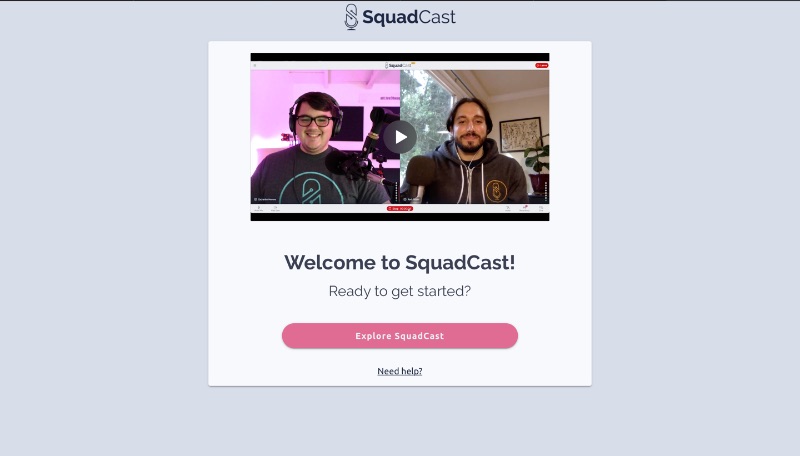
가입할 때 무료 평가판을 선택하더라도 요금제를 선택해야 합니다. 결제 정보를 입력해야 하지만 걱정하지 마세요. 평가판이 만료되면 취소할 수 있습니다.
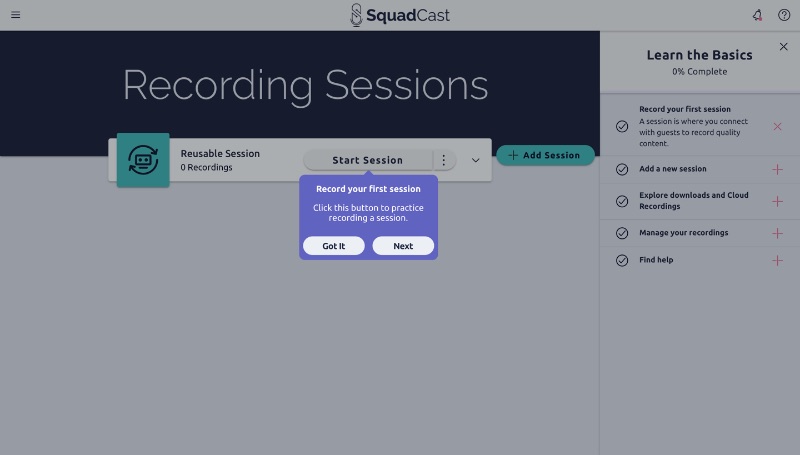
SquadCast의 두 창립자인 Zach와 Rock의 짧은 비디오로 여러분을 맞이합니다. 그런 다음 SquadCast의 기능을 안내하는 건너뛸 수 있는 자습서가 있습니다.
3) 세션 시작
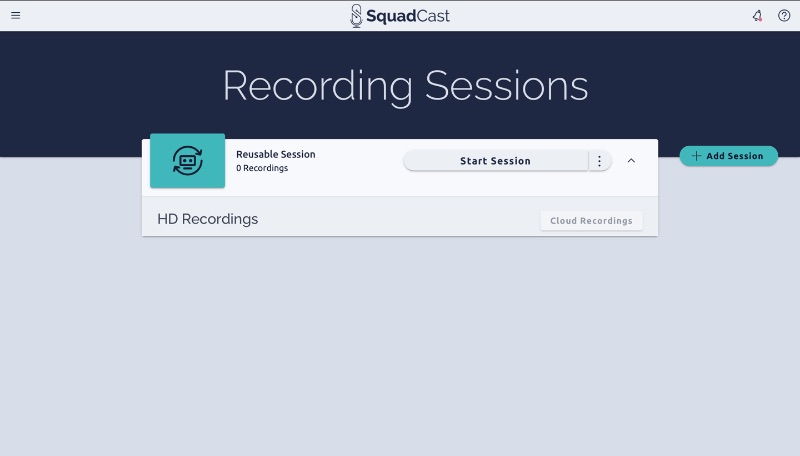
첫 번째 세션은 대시보드의 전면 중앙에 있습니다. 시작하려면 큰 "세션 시작" 버튼을 누르고 초대 링크를 얻으려면 그 옆에 있는 세 개의 점을 누르기만 하면 됩니다. "세션 추가"를 눌러 새 세션을 추가할 수도 있습니다.

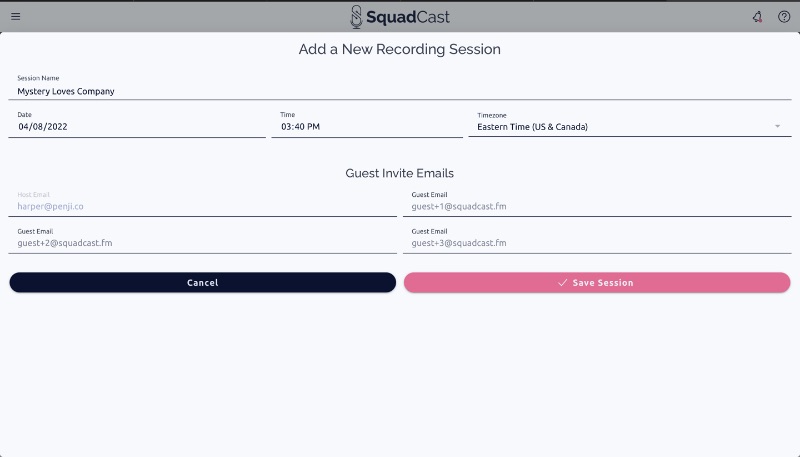
새 세션을 추가하면 해당 세션을 예약하고 이름을 지정하고 이메일로 사람들을 초대할 수 있는 옵션이 제공됩니다. 그렇게 하면 게스트에게 링크와 시작 방법에 대한 지침이 포함된 이메일이 전송됩니다.
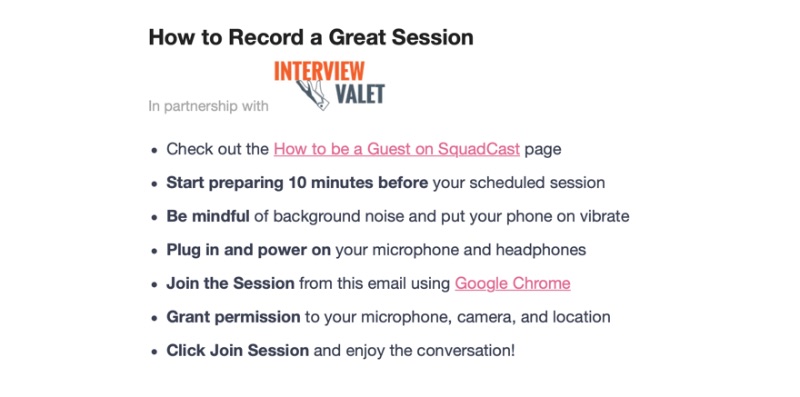
시작하기 전에 카메라, 마이크 및 헤드폰을 준비하는 것을 잊지 마십시오. SquadCast는 모든 주요 브라우저에서 작동하는 몇 안 되는 SaaS 화상 채팅 플랫폼 중 하나입니다. 가입할 수 없는 경우 브라우저를 최신 버전으로 업데이트해야 할 수 있습니다.
4) SquadCast 팟캐스트 녹음하기
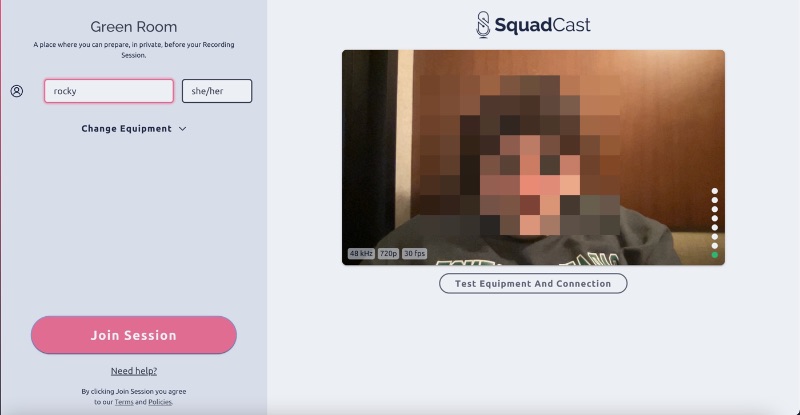
세션을 시작하면 참여하기 전에 마이크와 카메라를 테스트할 기회가 주어집니다. 또한 이 창에서 이름과 대명사를 추가하고 사용 중인 장비를 토글합니다.
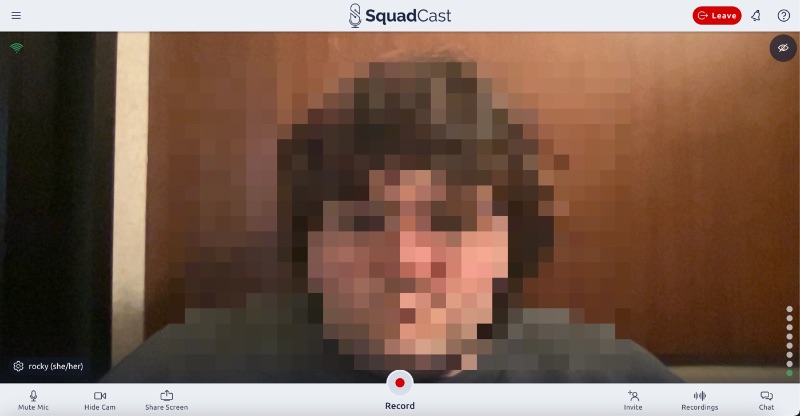
준비가 되면 바로 들어갈 수 있습니다. 녹음을 시작할 준비가 되면 빨간색 "녹음" 버튼을 누르세요. 호스트는 통화 중에 사람을 초대하고 녹음을 볼 수 있는 옵션이 있습니다.
마이크를 음소거하거나, 카메라를 숨기거나, 화면을 공유하거나, 채팅에 입력할 수도 있습니다. 화면 공유는 자동으로 별도의 비디오 녹화로 저장됩니다.
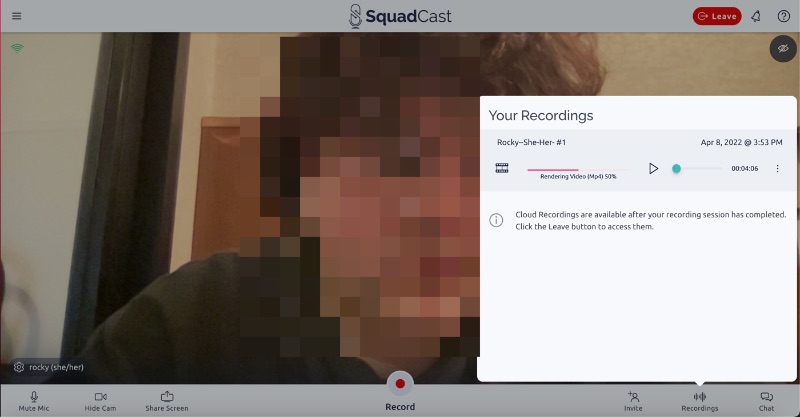
녹음이 끝나면 모든 참가자의 오디오 및 비디오 파일이 별도로 저장되기 시작합니다. 녹음이 완료되는 즉시 다운로드, 삭제 또는 다시 렌더링할 수 있습니다. Studio 패키지를 사용하면 오디오에 Dolby 마스터링을 적용할 수도 있습니다.
오디오 품질은 훌륭합니다. 마이크 및 설정의 품질에 따라 여전히 다를 수 있지만 Zoom 녹음과 관련하여 경쟁이 없습니다.
완료되면 모든 사용자가 빨간색 "나가기" 버튼을 클릭하여 종료할 수 있습니다.
5) 파일 액세스
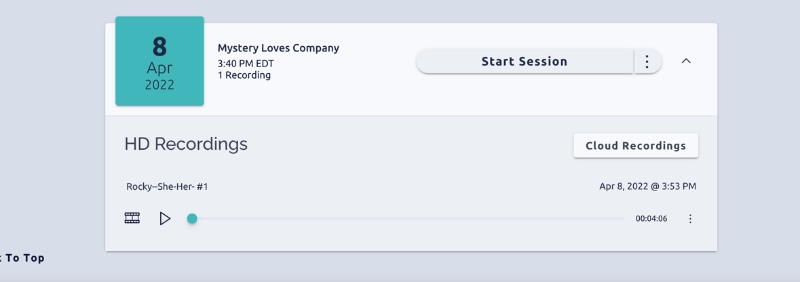
세션에서 나가면 SquadCast가 바로 대시보드로 돌아갑니다. 녹음은 세션의 드롭다운 메뉴로 나타납니다. SquadCast 팟캐스트 도구는 편집에 그치지만 녹음을 다운로드, 공유 및 다시 렌더링할 수 있습니다.
SquadCast 팟캐스트 플랫폼 도 없습니다. 선택한 DAW에서 쇼를 편집하고 다른 피드나 플랫폼에 업로드해야 합니다. 본질적으로 원격 인터뷰를 위한 도구일 뿐이지만 상당히 인상적인 도구입니다.
결론: SquadCast 팟캐스트를 시작해야 합니까?
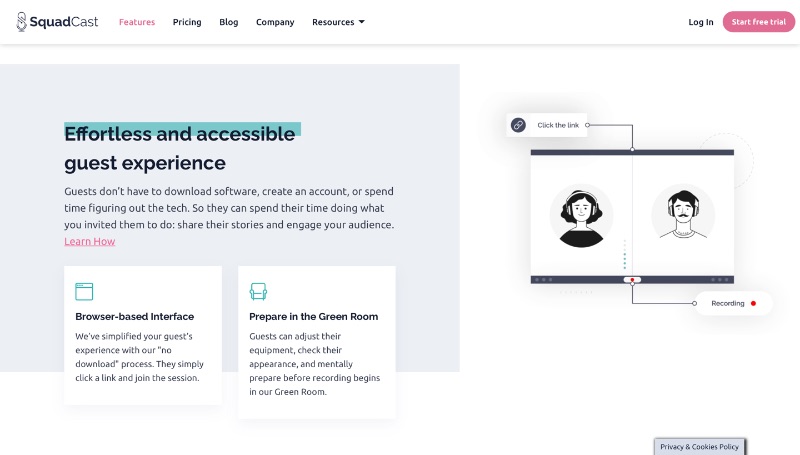
원격 인터뷰는 많은 팟캐스트의 핵심 부분입니다. 팟캐스터라면 결국 원격으로 누군가와 녹음하고 싶을 것입니다. 그것이 당신이 원하는 것이라면 SquadCast보다 훨씬 더 높은 품질의 녹음을 찾지 못할 것입니다.
그러나 간단한 녹음 도구에 대해 한 달에 10달러부터 시작하면 그 자체로 비용을 지불하지 않을 수 있습니다. SquadCast의 녹음이 인상적이지만 가장 큰 차이점은 마이크와 카메라의 품질입니다. 저에게 묻는다면 장비에 투자하고 각 손님이 자신의 장치에서 별도로 녹음하도록 하는 것이 좋습니다.
대체로 SquadCast의 제품에 대해 불평할 것이 거의 없습니다. 녹음 동반자를 찾고 있다면, 특히 회사를 대신하여 팟캐스트하는 경우 SquadCast는 스튜디오 품질을 보장하는 데 도움이 됩니다. 그러나 제 생각에는 이익이 단순히 비용을 능가하지 않습니다. 돈이 목적이 아니라면 가십시오. 그러나 무료 녹음 및 화상 통화 도구가 잘 작동하도록 만들 수 있습니다.
최종 평가: 5/10(8/10 품질, 2/10 유용성)
